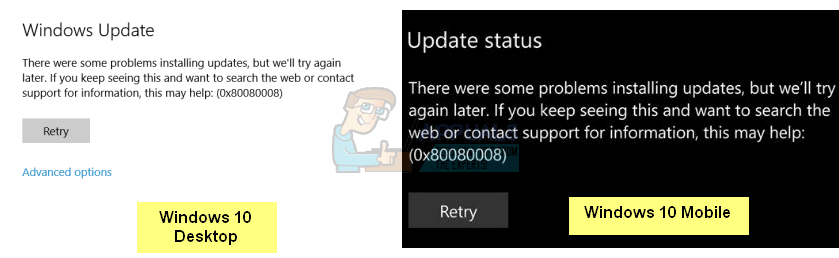Correction : erreur de mise à jour Windows 10 0x80080008
Certains utilisateurs de Windows 10 reçoivent l’erreur Windows Update 0x80080008 lorsqu’ils tentent d’effectuer une mise à jour et l’installation est abandonnée. Les utilisateurs de Windows 10 Mobile ont également rencontré cette erreur. De nombreux utilisateurs qui ont installé la dernière version de Windows 10 ont confirmé avoir rencontré cette erreur lors du processus d’installation. Lorsque vous exécutez l’utilitaire de résolution des problèmes de Windows Update, le problème peut être temporairement résolu, puis récupéré après un redémarrage avec un message d’erreur tel que « L’enregistrement du service est manquant ou endommagé ».
Le code d’erreur de mise à jour 0x80080008 signifie CO_E_SERVER_STOPPING – Le serveur d’objets se termine après avoir été appelé par un service OLE. Cette erreur est causée par l’installation incorrecte du fichier Wups2.dll inclus dans la dernière version de Windows Update.
Nous fournirons une solution à ce problème pour les utilisateurs de Windows 10 PC et Mobile. L’enregistrement de Wups2.dll, le redémarrage du service Windows Update et l’activation des mises à jour automatiques sont la solution à ce problème.
Méthode 1 : Redémarrez le service de mise à jour Windows
- Démarrez une invite de commande avec des privilèges élevés, tapez cmd dans le menu Démarrer, cliquez avec le bouton droit sur l’invite de commande et sélectionnez « Exécuter en tant qu’administrateur ». Acceptez l’invite UAC lorsque vous y êtes invité.
- Tapez les commandes suivantes à l’invite de commande.
arrêt net
arrêt net wuauserv
bit de démarrage du réseau
démarrage net wuauserv - Essayez à nouveau d’exécuter Windows Update pour voir si le problème a disparu. S’il existe toujours, vérifiez et réparez votre magasin de composants Windows avec la commande suivante :
DISM/En ligne/Cleanup-Image/RestoreHealth
Alternativement, vous pouvez exécuter Ce Scriptez-le en cliquant dessus avec le bouton droit de la souris et en sélectionnant « Exécuter en tant qu’administrateur ».
Méthode 2 : ré-enregistrer Wups2.dll
Wups2.dll est le module défectueux pour cette erreur. Le réenregistrer devrait résoudre le problème.
- Démarrez une invite de commande avec des privilèges élevés, tapez cmd dans le menu Démarrer, cliquez avec le bouton droit sur l’invite de commande et sélectionnez « Exécuter en tant qu’administrateur ». Acceptez l’invite UAC lorsque vous y êtes invité.
- Entrez la commande suivante dans l’invite de commande
REGSVR32 WUPS2.DLL /S
REGSVR32 WUPS.DLL /S
REGSVR32 WUAUENG.DLL /S
REGSVR32 WUAPI.DLL /S
REGSVR32 WUCLTUX.DLL /S
REGSVR32 WUWEBV.DLL /S
REGSVR32 JSCRIPT.DLL /S
REGSVR32 MSXML3.DLL /S
Alternativement, vous pouvez exécuter Ce Fichiers batch et administrateurs en cliquant avec le bouton droit de la souris et en sélectionnant « Exécuter en tant qu’administrateur ».
- Redémarrez votre PC et essayez à nouveau d’exécuter Windows Update pour voir si le problème a disparu.
Méthode 3 : Activer les mises à jour automatiques
Si les mises à jour automatiques sont activées, la dernière version de Windows Update Agent sera automatiquement téléchargée et installée sur votre ordinateur. Si les mises à jour automatiques sont désactivées, voici comment les faire fonctionner à nouveau.
- Ouvrez le menu Démarrer, tapez Windows Update et appuyez sur Entrée.
- Cliquez sur Modifier les paramètres
- Sous Mises à jour importantes, sélectionnez Installer des mises à jour automatiquementSélectionnez sous Mises à jour recommandées Fournissez-moi les mises à jour recommandées comme si je recevais des mises à jour importantes case à cocher, puis cliquez sur d’accord.
- Essayez à nouveau d’exécuter Windows Update pour voir si le problème a disparu.
Méthode 4 : Redémarrez le téléphone
Cette méthode est destinée aux utilisateurs de Windows 10 Mobile. Puisqu’il n’y a rien à faire ici, veuillez redémarrer votre appareil et effectuer une nouvelle recherche de mises à jour. Votre appareil doit détecter et installer la dernière mise à jour de Windows 10.